Taula de continguts
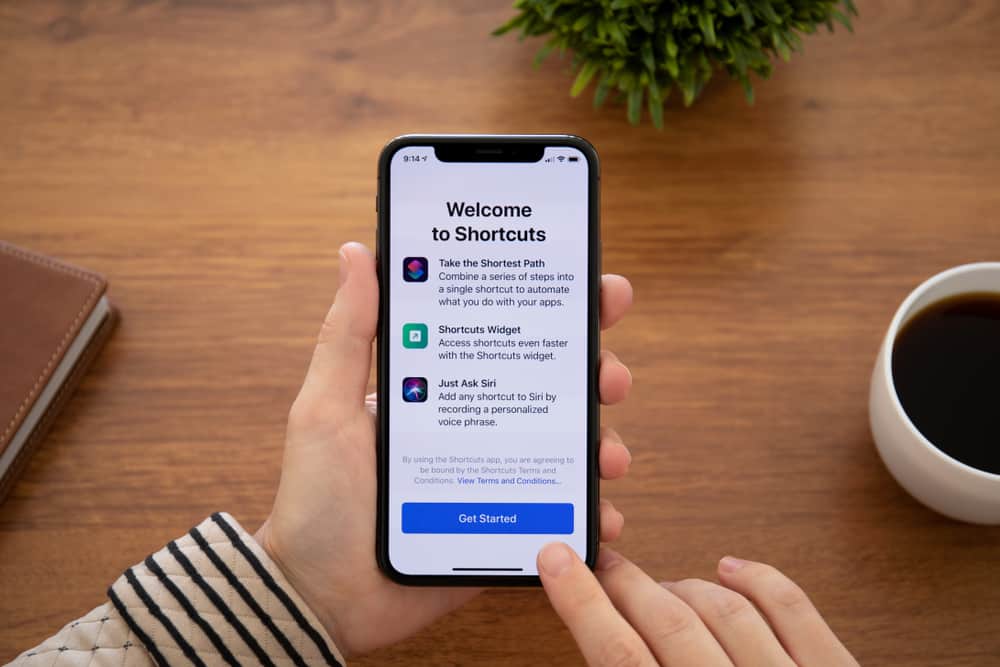
Si ets un usuari d'iPhone i t'agrada mantenir les dreceres per a totes les aplicacions, eventualment hauràs de saber com pots desfer-te'n.
Resposta ràpidaPots suprimir les dreceres del teu iPhone instal·lant l'aplicació Dreceres i eliminant les dreceres de l'aplicació a l'opció Les meves dreceres. També és possible eliminar les dreceres directament de la pantalla d'inici del vostre iPhone.
Hem creat una guia completa sobre què s'entén per dreceres de l'iPhone i com podeu eliminar-les. També hem estudiat com reorganitzar-les a la pantalla d'inici.
Què són les dreceres d'iPhone?
La drecera és una nova funció d'iOS que us permet automatitzeu tasques concretes als seus dispositius iOS, que després es poden activar amb un toc senzill o ordre de veu .
Usant aquestes dreceres, podeu pot automatitzar una àmplia gamma de coses, moure text d'un lloc a un altre i realitzar moltes altres tasques.
Les dreceres també funcionen amb les ordres de veu ; per exemple, podeu dir una frase senzilla, "Hola Siri, bona nit" i canviarà el vostre dispositiu al mode "No Molestis" , baixarà la brillantor, canviarà aplicacions en segon pla, etc.
A més, les dreceres ofereixen als usuaris d'iOS un mètode ràpid per fer les seves tasques utilitzant les aplicacions rellevants amb un sol toc. Tanmateix, és possible que vulgueu eliminar aquesta funció, ja que pot ocupar casa vostrapantalla.
Suprimir dreceres a l'iPhone
No cal que siguis un entusiasta de la tecnologia per evitar les dreceres al teu iPhone. Tanmateix, aquesta guia pas a pas us estalviarà temps i us ajudarà durant tot el procés.
Ara que ja sabeu quines són les dreceres d'iPhone, és hora d'aprofundir en les tres maneres d'eliminar les dreceres de l'iPhone.
Mètode 1: Ús de l'aplicació de dreceres
Un dels mètodes més senzills per eliminar les dreceres a l'iPhone és l'aplicació de dreceres. Per fer-ho, heu de seguir els passos següents:
- Primer, obriu l'aplicació "Dreceres" des de la pantalla d'inici del vostre iPhone .
- Cerca "Les meves dreceres" i toqueu per obrir-lo.
- A "Les meves dreceres" toqueu "Selecciona" a l'extrem superior dret.
- A continuació, trieu totes les dreceres de les quals voleu desfer-vos.
- Ara, seleccioneu “Suprimeix” a l'extrem inferior dret, confirmeu-ho. suprimiu les dreceres i comproveu si s'esborren o no.
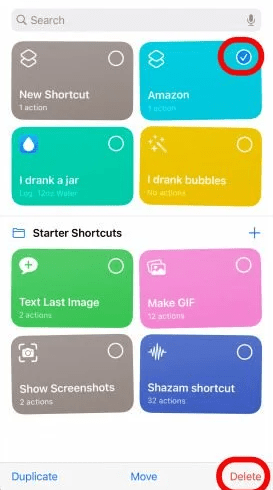
També podeu seleccionar i mantenir premudes les dreceres a "Les meves dreceres" i escolliu "Suprimeix".
Mètode núm. 2: suprimir des de la pantalla d'inici
La supressió de les dreceres de l'aplicació de dreceres no seria elimineu-los si estan marcats a la pantalla d'inici. Aquests són els passos a seguir per fer-ho:
Vegeu també: Per què no puc instal·lar aplicacions al meu telèfon?- Toqueu la drecera i manteniu-la premuda fins que vegeu un menú desplegable .
- A continuació, toqueu “Suprimeix el marcador” opció.
- Ara, confirma per eliminar la drecera.
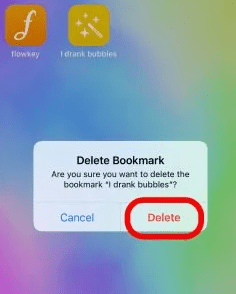
Mètode 3: desactivació dels suggeriments de Siri a l'iPhone
Siri suggereix automàticament dreceres basades en les teves activitats habituals i aplicacions diàries. Però si no us interessa rebre suggeriments de Siri, podeu desactivar-los seguint els passos següents:
- Desbloquegeu el vostre iPhone i obriu la “Configuració” des de casa. pantalla.
- A continuació, seleccioneu “Siri & Cerca."
- Desplaceu-vos per la part Suggeriments de Siri i utilitzeu botons de commutació per seleccionar "A la cerca", Opcions "A la pantalla de bloqueig" i "Cerca" .
- Ara, toqueu els tres botons verds per apagar el Siri. suggeriment.
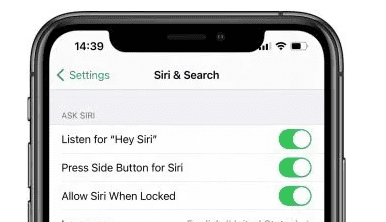
Reordenar les dreceres
Reorganitzar les dreceres al dispositiu iOS és un mètode per personalitzar la pantalla d'inici . Aquest enfocament funciona bastant bé per a les persones que prefereixen una interfície neta i odien l'embolic. A continuació s'explica com podeu organitzar les dreceres al vostre iPhone seguint aquests senzills passos:
- Inicieu l'aplicació "Dreceres" .
- Trieu "Edita ” des de l'extrem superior esquerre de l'aplicació.
- Toqueu la drecera que voleu canviar i porteu-la a la seva nova posició.
- Un cop totes les vostres dreceres arribin a la seva posició destinada , toqueu "Fet".
Resum
En aquesta guia sobre la supressió de dreceres en un iPhone,han explorat aquestes dreceres i han estudiat tres mètodes per desfer-se'n. També hem estudiat la possibilitat de reordenar-los per donar un aspecte més net a la pantalla d'inici.
Esperem que un d'aquests mètodes us hagi funcionat, i ara podeu eliminar correctament les dreceres del vostre dispositiu iOS i gaudir d'una molèstia. -experiència gratuïta. Bona navegació!
Preguntes freqüents
L'ús de dreceres en un iPhone consumeix la bateria?L'ús de dreceres en un iPhone té un impacte més considerable en la bateria, però és tan insignificant que només els usuaris que tinguin un bon ull per a l'ús de la bateria de l'iPhone ho poden notar. No obstant això, les dreceres fan la vida molt més fàcil, de manera que comprometre una mica la bateria no és gran cosa.
Vegeu també: Com seleccionar totes les fotos a l'iPhoneCom desfer-se dels bàners de dreceres?És bastant senzill desfer-se dels bàners de drecera. Aquests són els passos que heu de seguir per a això:
1) Primer, aneu a Configuració > Temps de pantalla > Comproveu tota l'activitat.
2) A continuació, desplaceu-vos cap avall i cerqueu “Dreceres” a la secció “Notificació” .
3. ) Toqueu les opcions de dreceres i desactiveu les notificacions.
